Linux 원격 데스크탑을 Windows에 연결하는 방법 – 가능한 모든 옵션
Tigervnc 원격의 IP 주소를 수동으로 입력 할 수있는 간단하고 직관적 인 인터페이스가 제공됩니다 VNC 서버와 연결하십시오.
Linux를위한 최고의 RDP (원격 데스크탑) 클라이언트
브리핑 :이 자습서에서는 Linux를위한 최고의 RDP 클라이언트를 살펴 봅니다.
때로는 몇 가지 작업을 수행하려면 원격으로 PC에 액세스해야 할 수도 있습니다. 몇 개의 파일을 보거나 몇 가지 조정을하거나 다른 작업을 실행할 수 있습니다.
대부분의 경우 원격 데스크톱 연결은 IT 지원을 통해 원격 PC에 연결하거나 데스크탑을 친구와 공유하기 위해 원거리 직원 및 일반 데스크탑 사용자에게 기술 지원을 제공합니다.
다양한 것이 있습니다 RDP 원격 데스크탑 연결을 용이하게하는 데 사용되는 시장의 클라이언트. 이 안내서는 Linux의 최고의 RDP 클라이언트를 검토합니다.
1. TIGERVNC – 가상 네트워크 컴퓨팅 서버
Tigervnc는 강력하고 플랫폼 공유의 구현입니다 VNC (가상 네트워크 컴퓨팅), 사용자가 원격 시스템에 로그인하고 그래픽 환경과 상호 작용할 수있는 무료 및 오픈 소스 클라이언트/서버 응용 프로그램입니다.
Tigervnc 원격의 IP 주소를 수동으로 입력 할 수있는 간단하고 직관적 인 인터페이스가 제공됩니다 VNC 서버와 연결하십시오.
색상 및 압축 레벨, 인코딩 레벨 및 원격 화면과 클립 보드 공유를 포함하여 연결을 설정할 때 몇 가지 옵션을 제공합니다. 원격 화면 만 보이도록 선택할 수도 있고 상호 작용할 수도 있습니다.
보안에 관해서는, Tigervnc 제공 TLS VNC 서버로 보내는 트래픽 암호화 암호화. 또한 고급 인증 방법을위한 확장 기능을 제공하고 포트에 청취합니다 5900 기본적으로.
일반적으로, Tigervnc 클라이언트는 이에 관계없이 상당히 신뢰할 수 있습니다 VNC 연결하는 서버. 그것’S 고성능 및 안정적인 클라이언트로 원격 서버에 원활하게 연결할 수 있습니다.
Tigervnc 다음과 같은 일부 Linux 배포판으로 기본적으로 배송됩니다 페도라. GitHub 릴리스 페이지에서 TigervNC를 다운로드 할 수 있습니다.
2. REMMINA – Linux 용 원격 데스크탑 클라이언트
쓰여진 GTK+, Remmina는 Linux 시스템을위한 고성능 원격 데스크탑 클라이언트입니다. 지원하는 것 외에도 VNC 프로토콜은 다음과 같은 다른 프로토콜을 지원합니다 RDP, SSH, 기미, NX, 그리고 x2go.
렘 미나 원격 시스템에 연결하기위한 간단한 인터페이스를 제공하는 우수한 데스크탑 클라이언트입니다. 연결을 설정하기 전에, 렘 미나 원격 연결의 매개 변수를 결정하는 데 사용되는 사용자 프로필을 작성하라는 메시지가 표시됩니다.
그런 다음 연결을 설정할 때 사용할 프로토콜을 선택하고 서버를 제공해야합니다’S IP 주소. 모든 세부 사항은 동일한 서버에 대한 후속 연결을 위해 프로필에 저장됩니다.
아래의 ‘선호도’ 창, 원격 연결을 시작할 때 구성 할 수있는 여러 기본 원격 연결 설정을 찾을 수 있습니다.
반복적 인 작업을 위해 맞춤형 핫키를 정의 할 수도 있습니다. 변경할 수있는 다른 설정에는 원격 데스크탑 및 클라이언트의 해상도가 포함됩니다’다른 많은 사람들과 연결하는 동안의 행동.
같지 않은 Tigervnc, 렘 미나 그렇습니다’t 서버 응용 프로그램을 제공합니다. 그럼에도 불구하고, 당신은 그것을 사용하여 모든 종류의 서버에 원격 연결을 할 수 있습니다.
삼. AnyDesk – Linux 용 원격 데스크탑 응용 프로그램
AnyDesk는 빠르고 가벼우면서도 강력한 원격 데스크톱 응용 프로그램으로 TeamViewer를위한 완벽한 대안입니다. 그것’S 데스크탑 및 모바일 장치 모두에 설치할 수있는 크로스 플랫폼 애플리케이션. Windows, Linux, MacOS, Android, iOS 및 Raspberry Pi와 같은 ARM 장치를 지원합니다.
Anydesk 교육, 정부, 미디어 및 창의 산업과 같은 다양한 서클에서 널리 채택되었습니다. 그것’S 원격 장치에 액세스 할 때 일반 PC와 데스크탑 애호가 및 IT 전문가들 사이에서 인기.
Anydesk 대화식 원격 데스크탑 액세스를 제공합니다. 키보드와 마우스를 사용하여 원격 장치의 그래픽 표시와 상호 작용할 수 있습니다. 원격 연결이 성공하려면 양쪽 끝이 필요하다고 언급해야합니다 Anydesk 설치.
또한 화면을 공유하여 프레젠테이션을 원격으로, 공동 작업 또는 IT 지원을 지원할 수 있습니다. 이것은 집에서 일하는 사람들과 같은 원격 근로자에게 이상적입니다.
보안 측면에서, Anydesk 군용 TLS 1.2 보안 및 256 비트 AES 암호화를위한 장치간에 교환 된 통신을 보호합니다.
4. VNC Connect – 원격 데스크탑 액세스 솔루션
VNC Connect는 데스크탑 및 모바일 장치 모두를 지원하는 또 다른 원격 액세스 소프트웨어입니다. 처럼 Tigervnc, 서버 및 클라이언트 응용 프로그램으로 구성됩니다 VNC 규약.
VNC Connect 원활하고 반응이 좋은 원격 액세스 경험을 제공하기 위해 고속 스트리밍을 제공합니다. 또한 개인 또는 조직의 요구에 맞게 원격 액세스를 사용자 정의 할 수 있습니다. 예를 들어, 직접 (LAN) 연결 중에서 선택하거나 대안으로 클라우드 기반 연결을 선택할 수 있습니다
질문:
- Tigervnc는 무엇입니까??
- Tigervnc의 보안 기능은 무엇입니까??
- Tigervnc는 어디에서 다운로드 할 수 있습니까??
- REMMINA 지원 프로토콜은 어떤 프로토콜을 지원 하는가?
- remmina의 인터페이스는 무엇입니까??
- Remmina는 서버 응용 프로그램을 제공합니까??
- 어떤 플랫폼이 모든 데스크를 지원하는지?
- 어떤 산업이 Anydesk를 채택한 것?
- Anydesk의 특징은 무엇입니까??
- 어떤 보안 조치가 어떤 데스크가 제공 하는가?
- VNC가 지원하는 장치가 지원하는 장치는 무엇입니까??
- VNC Connect에서 원격 액세스를위한 사용자 정의 가능한 옵션은 무엇입니까??
답변:
- Tigervnc 사용자가 원격 시스템에 로그인하고 그래픽 환경과 상호 작용할 수있는 무료 및 오픈 소스 클라이언트/서버 애플리케이션 인 VNC (Virtual Network Computing)의 강력하고 플랫폼 공연 구현입니다.
- Tigervnc는 VNC 서버에서 전송되는 트래픽 암호화에 대한 TLS 암호화를 제공합니다. 또한 고급 인증 방법을위한 확장 기능을 제공하고 기본적으로 포트 5900에리스먼트를 듣습니다.
- Tigervnc는 Github 릴리스 페이지에서 다운로드 할 수 있습니다.
- Remmina는 VNC, RDP, SSH, Spice, NX 및 X2GO와 같은 프로토콜을 지원합니다.
- Remmina는 원격 시스템에 연결하기위한 간단한 인터페이스를 제공합니다.
- 아니요, Remmina는 서버 응용 프로그램을 제공하지 않습니다.
- AnyDesk는 Windows, Linux, MacOS, Android, iOS 및 Raspberry Pi와 같은 ARM 장치를 지원합니다.
- Anydesk는 교육, 정부, 미디어 및 창의 산업과 같은 다양한 서클에서 채택되었습니다.
- AnyDesk는 대화식 원격 데스크탑 액세스, 화면 공유 및 협업 기능을 제공합니다.
- Anydesk는 군사 등급의 TLS 1을 제공합니다.2 보안 및 256 비트 AES 암호화.
- VNC Connect는 데스크탑과 모바일 장치를 모두 지원합니다.
- VNC Connect에서는 직접 (LAN) 연결 또는 클라우드 기반 연결을 선택하는 것과 같은 옵션을 사용자 정의 할 수 있습니다.
Linux 원격 데스크탑을 Windows에 연결하는 방법 – 가능한 모든 옵션
Tigervnc 원격의 IP 주소를 수동으로 입력 할 수있는 간단하고 직관적 인 인터페이스가 제공됩니다 VNC 서버와 연결하십시오.
Linux를위한 최고의 RDP (원격 데스크탑) 클라이언트
브리핑 :이 자습서에서는 Linux를위한 최고의 RDP 클라이언트를 살펴 봅니다.
때로는 몇 가지 작업을 수행하려면 원격으로 PC에 액세스해야 할 수도 있습니다. 몇 개의 파일을 보거나 몇 가지 조정을하거나 다른 작업을 실행할 수 있습니다.
대부분의 경우 원격 데스크톱 연결은 IT 지원을 통해 원격 PC에 연결하거나 데스크탑을 친구와 공유하기 위해 원거리 직원 및 일반 데스크탑 사용자에게 기술 지원을 제공합니다.
다양한 것이 있습니다 RDP 원격 데스크탑 연결을 용이하게하는 데 사용되는 시장의 클라이언트. 이 안내서는 Linux의 최고의 RDP 클라이언트를 검토합니다.
1. TIGERVNC – 가상 네트워크 컴퓨팅 서버
Tigervnc는 강력하고 플랫폼 공유의 구현입니다 VNC (가상 네트워크 컴퓨팅), 사용자가 원격 시스템에 로그인하고 그래픽 환경과 상호 작용할 수있는 무료 및 오픈 소스 클라이언트/서버 응용 프로그램입니다.
Tigervnc 원격의 IP 주소를 수동으로 입력 할 수있는 간단하고 직관적 인 인터페이스가 제공됩니다 VNC 서버와 연결하십시오.
색상 및 압축 레벨, 인코딩 레벨 및 원격 화면과 클립 보드 공유를 포함하여 연결을 설정할 때 몇 가지 옵션을 제공합니다. 원격 화면 만 보이도록 선택할 수도 있고 상호 작용할 수도 있습니다.
보안에 관해서는, Tigervnc 제공 TLS VNC 서버로 보내는 트래픽 암호화 암호화. 또한 고급 인증 방법을위한 확장 기능을 제공하고 포트에 청취합니다 5900 기본적으로.
일반적으로, Tigervnc 클라이언트는 이에 관계없이 상당히 신뢰할 수 있습니다 VNC 연결하는 서버. 그것’S 고성능 및 안정적인 클라이언트로 원격 서버에 원활하게 연결할 수 있습니다.
Tigervnc 다음과 같은 일부 Linux 배포판으로 기본적으로 배송됩니다 페도라. GitHub 릴리스 페이지에서 TigervNC를 다운로드 할 수 있습니다.
2. REMMINA – Linux 용 원격 데스크탑 클라이언트
쓰여진 GTK+, Remmina는 Linux 시스템을위한 고성능 원격 데스크탑 클라이언트입니다. 지원하는 것 외에도 VNC 프로토콜은 다음과 같은 다른 프로토콜을 지원합니다 RDP, SSH, 기미, NX, 그리고 x2go.
렘 미나 원격 시스템에 연결하기위한 간단한 인터페이스를 제공하는 우수한 데스크탑 클라이언트입니다. 연결을 설정하기 전에, 렘 미나 원격 연결의 매개 변수를 결정하는 데 사용되는 사용자 프로필을 작성하라는 메시지가 표시됩니다.
그런 다음 연결을 설정할 때 사용할 프로토콜을 선택하고 서버를 제공해야합니다’S IP 주소. 모든 세부 사항은 동일한 서버에 대한 후속 연결을 위해 프로필에 저장됩니다.
아래의 ‘선호도’ 창, 원격 연결을 시작할 때 구성 할 수있는 여러 기본 원격 연결 설정을 찾을 수 있습니다.
반복적 인 작업을 위해 맞춤형 핫키를 정의 할 수도 있습니다. 변경할 수있는 다른 설정에는 원격 데스크탑 및 클라이언트의 해상도가 포함됩니다’다른 많은 사람들과 연결하는 동안의 행동.
같지 않은 Tigervnc, 렘 미나 그렇습니다’t 서버 응용 프로그램을 제공합니다. 그럼에도 불구하고, 당신은 그것을 사용하여 모든 종류의 서버에 원격 연결을 할 수 있습니다.
삼. AnyDesk – Linux 용 원격 데스크탑 응용 프로그램
AnyDesk는 빠르고 가벼우면서도 강력한 원격 데스크톱 응용 프로그램으로 TeamViewer를위한 완벽한 대안입니다. 그것’S 데스크탑 및 모바일 장치 모두에 설치할 수있는 크로스 플랫폼 애플리케이션. Windows, Linux, MacOS, Android, iOS 및 Raspberry Pi와 같은 ARM 장치를 지원합니다.
Anydesk 교육, 정부, 미디어 및 창의 산업과 같은 다양한 서클에서 널리 채택되었습니다. 그것’S 원격 장치에 액세스 할 때 일반 PC와 데스크탑 애호가 및 IT 전문가들 사이에서 인기.
Anydesk 대화식 원격 데스크탑 액세스를 제공합니다. 키보드와 마우스를 사용하여 원격 장치의 그래픽 표시와 상호 작용할 수 있습니다. 원격 연결이 성공하려면 양쪽 끝이 필요하다고 언급해야합니다 Anydesk 설치.
또한 화면을 공유하여 프레젠테이션을 원격으로, 공동 작업 또는 IT 지원을 지원할 수 있습니다. 이것은 집에서 일하는 사람들과 같은 원격 근로자에게 이상적입니다.
보안 측면에서, Anydesk 군용 TLS 1.2 보안 및 256 비트 AES 암호화를위한 장치간에 교환 된 통신을 보호합니다.
4. VNC Connect – 원격 데스크탑 액세스 솔루션
VNC Connect는 데스크탑 및 모바일 장치 모두를 지원하는 또 다른 원격 액세스 소프트웨어입니다. 처럼 Tigervnc, 서버 및 클라이언트 응용 프로그램으로 구성됩니다 VNC 규약.
VNC Connect 원활하고 반응이 좋은 원격 액세스 경험을 제공하기 위해 고속 스트리밍을 제공합니다. 또한 개인 또는 조직의 요구에 맞게 원격 액세스를 사용자 정의 할 수 있습니다. 예를 들어, 직접 (LAN) 연결 중에서 선택하거나 세션에 대한 클라우드 기반 연결을 선택할 수 있습니다.
보안은 VNC Connect의 핵심입니다. 연결을하는 동안 전체 프라이버시를 보장하기 위해 엔드 투 엔드 128 비트 AES 암호화를 표준으로 제공합니다. 따라서 어디서나 장치에 안전하게 액세스하고 관리 할 수 있습니다.
VNC Connect 가격이 책정으로 시작하여 전문 및 기업 사용을 위해 설계되었습니다 $ 3.39 개인 및 소기업을 위해 $ 4.82 엔터프라이즈 환경의 경우. 당신은 당신이가는 계획에 관계없이 14 일 무료 평가판을받습니다.
5. Vinagre – Linux의 원격 데스크탑 뷰어
Vinagre는 용도로 설계된 원격 데스크탑 클라이언트입니다 금언 데스크탑. 좋다 렘 미나, 단순하고 직관적이며 사용자 친화적 인 최소한의 디자인을 제공합니다. 연결을 설정하려면 풀다운 메뉴에서 프로토콜을 선택하고 원격 서버의 IP를 입력하십시오.
지원되는 프로토콜 Vinagre 포함하다 RDP, SSH, VNC 게다가 기미 프로토콜. Linux 플랫폼에서만 실행되며 모바일 플랫폼 용 클라이언트가 없습니다. 좋다 렘 미나, 자체 서버 응용 프로그램이 없습니다. 그러나 기본값과 쌍을 이룰 때 성능이 가장 좋습니다 VNC 서버를 위해 설계되었습니다 금언 데스크탑.
Vinagre TCP/IP 네트워크에서 VNS 서버를 스니핑하고 SSH를 통해 터널 연결을 스니핑 할 수 있습니다. 원격 서버에 연결되면 그래픽 구성 요소와 상호 작용하거나 사용자 상호 작용없이 간단히 화면을 볼 수 있습니다.
또한 후속 연결을위한 활성 세션을 북마크하고 키보드 단축키를 구성 할 수 있습니다. 원격 화면의 색 깊이를 지정할 수 있습니다. 그러나 활성 세션에서는 불가능합니다.
일반적으로, Vinagre 간단한 원격 데스크탑 클라이언트로 간단한 도구로 작업을 많이 수행합니다.
6. TightVNC – 원격 데스크탑 응용 프로그램
TightVNC. MacOS의 경우’상업용 소스 코드 라이센스로만 사용할 수 있습니다.
강화 된 것과 함께 제공됩니다 자바 뷰어 그것은 단단한 인코딩에 대한 완전한 지원을 제공합니다. 내장 된 HTTP 서버를 통해 Java Viewer Applet에 액세스 할 수 있습니다.
원격 데스크톱 응용 프로그램은 옵션 JPEG 압축으로 단단한 인코딩을 제공합니다. 코딩은 느린 및 중간 속도 연결에 최적화되어 기존 VNC 인코딩에 비해 트래픽이 적습니다. JPEG 이미지 품질 및 압축 수준을 조정하기위한 옵션으로 단단한 인코딩이 구성 가능합니다.
기본적으로, tightvnc 기존 OpenSsh 클라이언트 설치를 사용하여 SSH를 통한 터널 연결. 원격 서버와 연결할 때 필요한 보안을 제공합니다.
tightvnc 다른 구현과 잘 어울립니다 VNC 규약. 그러나, 그것은’s는 항상 사용하는 것이 좋습니다 tightvnc 원격 액세스의 모든 이점을 얻으려면 서버와 클라이언트 측 모두에서.
7. Rustdesk – 원격 데스크탑 소프트웨어
쓰여진 녹 프로그래밍 언어 인 Rustdesk.
그것’S Linux, Windows, MacOS 및 Android 및 iOS 장치에 설치할 수있는 멀티 플랫폼 도구. Rustdesk 특수 구성없이 상자 밖으로 작동합니다. 처럼 TeamViewer, 원격 클라이언트 만 있으면됩니다’원격 세션을 설정하기위한 S ID 및 비밀번호.
원격 데스크탑 연결을 허용하는 것 외에도 현재 장치에서 원격 클라이언트로 파일을 쉽게 전송하고 TCP 터널링을 설정할 수 있습니다.
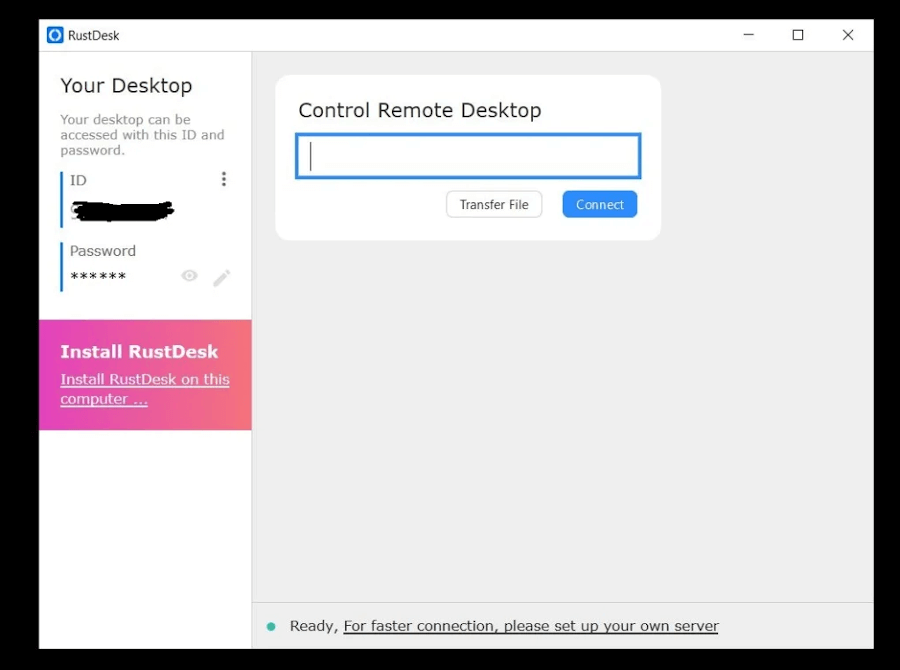
결론
그것은 최고 중 일부의 요약이었습니다 RDP 리눅스 클라이언트. 우리는 이것이 모든의 완전한 목록이 아니라는 것을 인정하지만 RDP 고객, 이들은 Linux 커뮤니티에서 가장 신뢰할 수 있고 널리 사용되는 것 중 일부입니다. 시간을 내 주셔서 감사합니다. 귀하의 의견과 제안을 환영합니다.
Linux 원격 데스크탑을 Windows에 연결하는 방법 – 가능한 모든 옵션
신뢰할 수있는 원격 액세스는 직원을위한 원격 작업 옵션을 촉진하거나보다 효율적인 고객 지원을 제공하든 다양한 비즈니스 요구를위한 중요한 도구입니다.
원격 장치에 대한 제어가 필요한 수많은 IT 전문가에게 원격 데스크탑 액세스가 일상적인 필요성이되었습니다. 여기서는 원격 데스크탑 Linux를 Windows 머신에 연결하고 그 반대에 대해 이야기 할 것입니다. 가능한 모든 원격 데스크탑 Linux 옵션을 얻으려면 계속 읽으십시오.
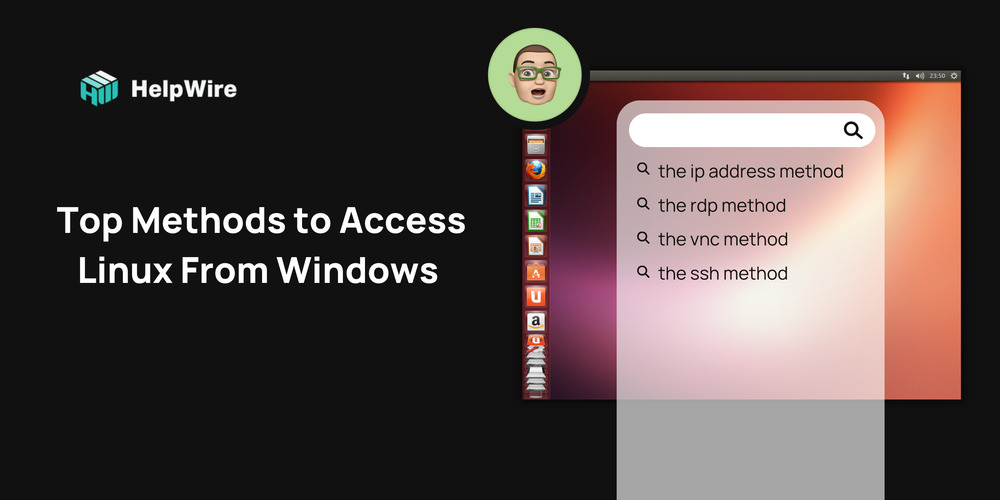
Windows에서 Linux에 연결하십시오 – 최고의 방법
원격 연결은 다른 시스템 (원격 데스크탑에서 Windows에서 Linux에서 Linux에서 Windows까지 원격 데스크탑 등)을 원격으로 제어 할 수있는 소프트웨어를 사용하여보다 일반적으로 정의됩니다. 원격 연결은 또한 사용자가 소프트웨어, 응용 프로그램 및 파일에 액세스 할 수 있도록하고 시스템 유지 관리 및 문제 해결 해상도를 수행 할 수 있습니다.
아래에 요약 된 방법은 Ubuntu 이외의 모든 Linux 시스템에 잘 작동합니다. Ubuntu-는 이미 RDP 및 VNC를 지원하는 내장 원격 데스크탑 도구가 있습니다.
초기 연결의 경우이 기능이 물리적 우분투 머신에 설정되어 있는지 확인하십시오. 내장 Ubuntu 호환 원격 데스크톱 옵션에 대한 설치 단계를 따르면 추가 소프트웨어의 추가 설치가’필요합니다.
Linux 원격 데스크탑 팁
Linux 기반 서버에서 원격 데스크톱 프로토콜 (RDP)을 사용하는 세부 사항에 중점을 둘 것입니다.ㅏ., 선택할 수있는 클라이언트 앱과 크로스 플랫폼 환경에서 Linux 용 원격 액세스 도구를 사용하는 일부 뉘앙스.
Debian-Derived Linux 배포의 모든 사용자는 Kali Linux 원격 액세스를 설정하고 TeamViewer 또는 AnoDesk와 같은 원격 데스크톱 클라이언트의 성공적인 사용이 때때로 까다로울 수 있음을 알고 있습니다. 우선, 당신에게’LL 원격 데스크톱 KALI 기능을 활성화하는 데 필요한 모든 패키지를 다운로드하여 설치해야하며 이미 최신 버전으로 업데이트됩니다.
그런 다음 스크립트를 사용하여 XFCE 및 RDP를 활성화하거나 수동으로 수행 할 수 있습니다 (더 많은 시간이 걸리지 만 프로세스를 훨씬 더 많이 제어 할 수 있습니다). 로컬 네트워크에 연결된 다른 장치에서 Kali 기계에 액세스하기에 충분합니다.
Linux Mint Machines, 특히 프로토콜의 구성에서 원격 데스크탑에 액세스하는 것은 지나치게 복잡해 보일 수 있지만 실제로는’스트레스를받을 것이 없습니다. 우선 Linux Mint에는 메인 메뉴에서 제공되는 내장 데스크톱 공유 도구가 있습니다. 기계에 원격 액세스 권한을 활성화하면이 기계를 아는 모든 사람을 위해 SSH 터미널을 통해 연결할 수 있습니다’S IP 주소. 표준 원격 액세스 클라이언트가 제공 한 툴셋이 ISN 인 경우’충분히, Vinagre 또는 기타와 같은 타사 클라이언트 도구를 설치하고 현지 GUI, SSH 터널링, 청취 옵션 요청 등을 즐길 수 있습니다.
Windows 시스템에서 원격 Linux 데스크톱에 액세스하는 것은 몇 가지 간단한 명령만으로 네트워크를 공유하거나 RDP, XRDP, XFCE4, TeamViewer, Gnome, Remmina 등과 같은 사용하기 쉬운 소프트웨어를 설치하여 수행 할 수 있습니다.
참고 : 일부 원격 액세스 도구는 원격 프린터 또는 스캐너에 액세스 할 수 있습니다.
여기’로컬 Windows 컴퓨터에서 원격 Linux 데스크탑에 액세스하는 몇 가지 옵션 :
- • “IP 주소를 얻으십시오” 방법
- • “RDP” 방법
- • “VNC” 방법
- • “SSH” 방법
동일한 네트워크를 통해 작동하는 장치를 사용하는 사람들의 경우 Windows에서 Linux 액세스까지 원격 데스크탑을 사용하는 데 도움이되는 여러 개의 오픈 소스 옵션이 있습니다.
IP 주소 방법
Linux 원격 데스크톱 연결에 Windows를 시작하기 전에 사용자는 호스트 시스템을 얻어야합니다’다른 일을하기 전에 IP 주소.
Linux 호스트의 IP 주소를 찾으려면 Linux 시스템에 로그인하고 터미널을 열고 다음을 입력하십시오
이 명령에는 Linux 시스템이 표시됩니다’S IP 주소. 사용자는 네트워크에 연결하여 IP 주소를 찾을 수도 있습니다’S 라우터, 그런 다음 호스트 이름으로 장치를 탐색합니다. 원격 연결을 설정하려면 Windows 컴퓨터를 작동하는 동안이 정보를 사용하십시오.
그만큼 “RDP” 방법
Linux 데스크탑에 원격 연결을 가능하게하는 가장 간단한 옵션은 Windows OS : 원격 데스크톱 프로토콜 (RDP)에 직접 구축 된 원격 액세스 도구를 사용하는 것입니다.
RDP를 사용하려면 Linux 시스템에 XRDP 소프트웨어를 설치해야합니다. 직접 또는 SSH 명령으로 완전한 설치. 아래 그림과 같이 명령을 입력하십시오
Sudo Apt XRDP 설치
그 후, 입력하십시오 “RDP” 검색 기능으로 Windows 컴퓨터에서 원격 데스크톱 소프트웨어를 실행하십시오.
원격 데스크탑 연결 팝업 창 내에서 Linux 컴퓨터를 입력하십시오’S IP 주소를 한 다음 Connect를 클릭합니다.
참고 : 고급 매개 변수 구성을 관리하려면 클릭하십시오 “옵션 표시”.
그만큼 “VNC” 방법
시도 할 또 다른 원격 데스크탑 옵션은 VNC (가상 네트워크 연결)입니다. 두 컴퓨터에 전용 소프트웨어를 설치하여 VNC를 사용하여 원격 장치에 액세스하십시오. 가장 사랑받는 VNC 원격 액세스 도구 중 하나는 TightVNC이며 오픈 소스이기도합니다.
TightVNC를 사용하여 Windows에서 Linux에 액세스하는 방법
TightVNC 설치는 직접 또는 ssh 명령을 사용하여 수행 할 수 있습니다.
- 1 단계 : 다음 명령을 입력하십시오
ssh를 사용하십시오
안전한 쉘이 이겼음에도 불구하고’원격 데스크탑 연결을 허용하십시오’S Linux 데스크톱에 원격으로 액세스하는 데 필요한 소프트웨어를 원격으로 설치하기위한 훌륭한 옵션입니다. 방법을 배우려면 아래를 참조하십시오.
1 단계 : Windows 컴퓨터에서 전원 메뉴를 엽니 다.
2 단계 : 선택하십시오 “Windows PowerShell”.
3 단계 : 다음 명령을 입력하십시오
4 단계 : 인증서를 수락 한 후 적절한 사용자 이름과 비밀번호를 입력하십시오.
연결이 이제 설정되었습니다.
위에서 설명한 옵션은 소규모 비즈니스, 소규모 네트워크에서 일하는 사람 또는 돈을받는 사람에게 적합합니다’원격 장치에 자주 액세스해야합니다.
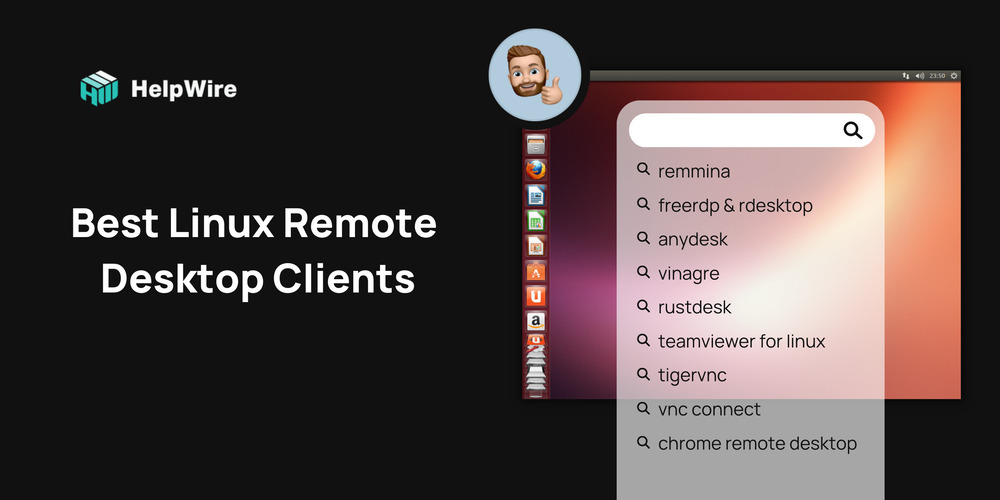
Linux to Windows 원격 데스크탑 연결을 만드는 최고의 RDP Linux 클라이언트
이 섹션은 프로토콜에 관심이있는 사람이라면 원격 데스크탑을 Linux에서 Windows에 연결하는 데 도움이됩니다.
시작하기 위해, 우리’ll 원격 데스크탑 연결, Windows 앱 사용부터 시작합니다.
원격 데스크탑 프로토콜 (RDP) 사용 원격 데스크톱 연결 앱은 모든 Windows OS에 포함되어 있습니다. RDC는 사용자가 Windows PC 또는 Windows 서버에 원격으로 액세스 할 수 있습니다.
조직은 여러 컴퓨터 시스템 대신 하나의 중앙 서버에 앱을 설치할 수 있기 때문에 매우 편리하고 비용 효율적입니다. 그런 다음 직원은 원격 서버에 액세스하여 해당 프로그램을 사용할 수 있습니다. 이 중앙 집중화는 또한 유지 보수 및 문제 해결이 훨씬 쉬운 프로세스임을 보장합니다.
이 기술은 원래 터미널 서비스 (TS)라고 불 렸습니다. 현대에는 웹 시스템이 훨씬 더 평범하지만 Windows 원격 애플리케이션이 여전히 필요한 상황에 남아 있습니다.
이러한 경우 Linux 사용자는 RDP 클라이언트를 통해 선호하는 시스템에서 Windows 컴퓨터 및 서버에 원격으로 액세스 할 수 있습니다.
수많은 Linux 원격 데스크톱 클라이언트가 있으며 우리는’ll 아래에서 최고를 다루십시오
- • remmina
- • FreeRDP & Rdesktop
- • Anydesk
- • Vinagre
- • Rustdesk
- • Linux의 TeamViewer
- • tigervnc
- • VNC Connect
- • 크롬 원격 데스크탑
아래 기능을 읽은 후 사용자는 고유 한 요구에 맞는 옵션을 선택할 수 있습니다.
참고 : 사용자가 원격 액세스 요구에 대해 VPN을 사용하는 것을 선호하는 몇 가지 사례가 있지만이 기사는 전용 원격 액세스 소프트웨어에만 초점을 맞출 것입니다.
Windows에서 원격 데스크탑을 활성화합니다
사용자는 먼저 원격으로 연결하려는 컴퓨터를 설정해야합니다.
원격으로 연결될 Windows 컴퓨터를 작동하는 동안 아래 단계를 따르십시오
1 단계 : 관리자로 로그인;
2 단계 : 시작 메뉴를 엽니 다
3 단계 : 설정을 클릭합니다
4 단계 : 설정 창이 열리면 시스템 범주> 원격 데스크탑을 엽니 다
5 단계 : 이제 활성화하십시오
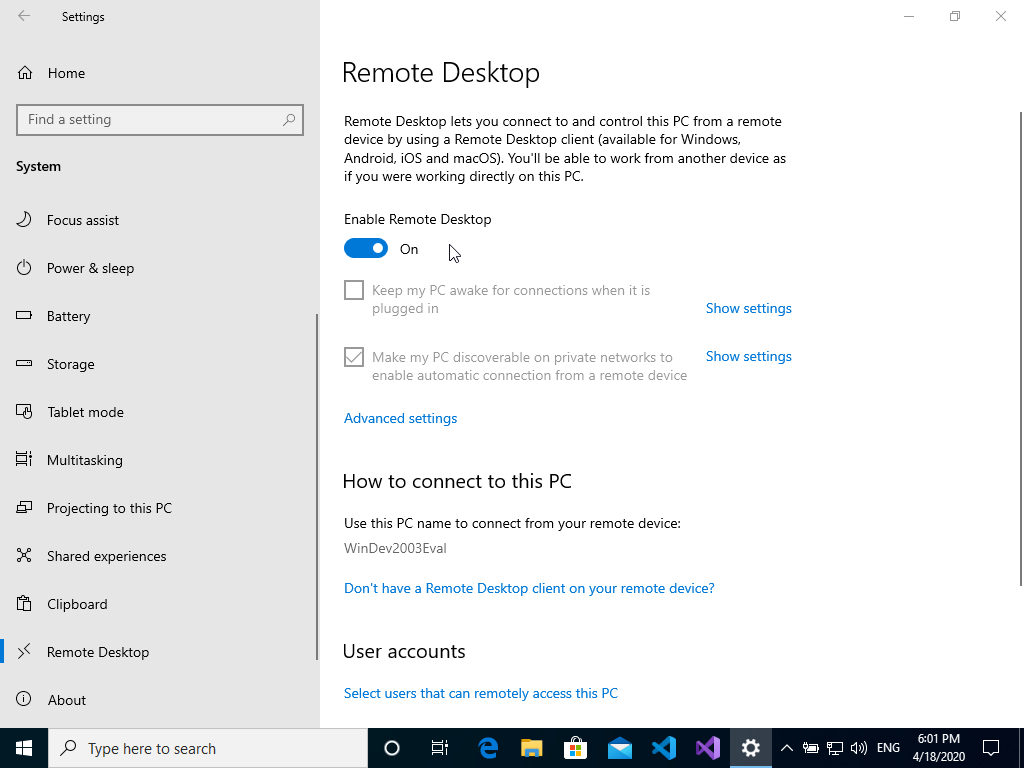
참고 : 사용자는 할 수 있습니다’t Windows Home Edition을 실행하는 컴퓨터와 연결 (Windows 10 Home). 이 화면은 정보를 자세히 설명합니다
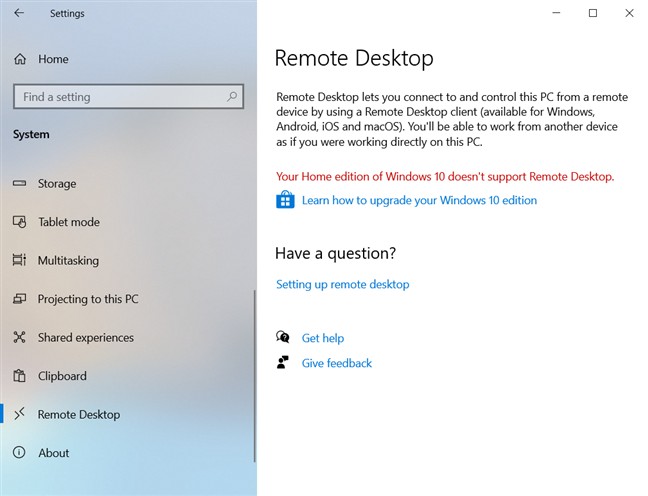
렘 미나
Remmina는 RDP, VNC, NX, XDMCP 및 SSH와 같은 수많은 원격 액세스 프로토콜을 지원합니다. 렘 미나’주요 목표는 여러 원격 데스크톱 및/또는 서버에서 작업하는 시스템 관리자 및 여행자를 돕는 것입니다. Remmina는 Ubuntu Linux 배포에 기본 원격 데스크탑 클라이언트로 포함되어 있습니다.
Freerdp 및 Rdesktop
Rdesktop은 최초의 Linux RDP 클라이언트 였을뿐만 아니라 수년 동안 가장 인기가있었습니다. 그러나 2019 년 11 월 현재이 프로젝트는 새로운 관리자를 찾고 있습니다.
또는 FreeRDP는 2009 년에 Rdesktop의 포크로 처음 출시되었습니다. 이것은 Microsoft가 RDP 사양을 열었을 때 발생했습니다. 시간이 지남에 따라 FreeRDP가 커지면서 기본 Microsoft 클라이언트가없는 시스템의 표준 RDP 클라이언트가되었습니다.
목록에서 원격 액세스하려는 컴퓨터를 두 번 클릭하기 만하면.
Microsoft 오픈 사양에 따라 FreeRDP는 원격 데스크탑 프로토콜을 무료로 구현 한 것입니다. 상기 구현은 서버 및 클라이언트 애플리케이션뿐만 아니라 다른 응용 프로그램이 RDP 프로토콜을 활용할 수있는 라이브러리를 제공합니다. FreeRDP는 앱과 라이브러리로 대체 응용 프로그램에 재사용 가능한 기능을 제공합니다. RDESKTOP 외에도 위에 나열된 클라이언트는 FreeRDP를 사용합니다’S 도서관.
참고 :이 목록에 RDESKTOP을 포함시키는 것은 정보 제공 목적으로 만 사용되었으며 사용자가 특정 시나리오를 염두에 두지 않는 한 FreeRDP 라이브러리와 호환되는 다른 클라이언트에게 조언합니다.
AnyDesk – Linux 용 원격 데스크탑 응용 프로그램
AnyDesk는 빠르고 가벼운 솔루션으로 Linux에서 Windows 로의 RDP가. 그것’데스크탑 및 모바일 장치 용 클라이언트와의 강력한 크로스 플랫폼 응용 프로그램. 원격 연결을 설정하려면 연결의 양쪽 끝에 데스크를 설치해야합니다.
이 도구는 다양한 장치를 지원하며 Windows, MacOS, Linux, Android, iOS 및 Raspberry Pi와 같은 ARM 장치와 호환됩니다. AnyDesk는 Windows To Windows 원격 데스크탑 솔루션으로 인기있는 선택이며 교육, 미디어 및 정부의 조직에서 광범위하게 사용됩니다. IT 전문가와 홈 사용자는 AdeDesk가 Linux 시스템에서 RDP 연결을 설정하는 훌륭한 방법이라고 생각합니다.
AnyDesk에서는 대화식 원격 데스크탑 액세스가 가능합니다. 키보드와 마우스를 사용하여 원격 장치를 제어 할 수 있습니다’S 그래픽 디스플레이. 이 도구를 사용하면 협업, 프레젠테이션 또는 원격 IT 지원을 활성화 할 수 있습니다. Anydesk는 모바일 인력 회원에게 훌륭한 솔루션입니다.
Vinagre – Linux의 원격 데스크탑 뷰어
Vinagre는 간단하고 직관적이며 사용자 친화적 인 원격 데스크탑 클라이언트입니다. 최소한의 디자인과 서버 응용 프로그램 부족은 remmina와 유사합니다. 너’그놈 호환 VNC 서버와 함께 사용될 때이 애플리케이션에서 최상의 성능을 얻으십시오.
Vinagre는 SSH, VNC 및 Spice 프로토콜을 지원하는 Linux 용 RDP입니다. 이 도구는 모바일 플랫폼 클라이언트를 제공하지 않습니다. 이 RDP Linux Connectivity 앱은 TCP/IP 네트워크에서 VNS 서버를 스니핑하고 SSH를 사용하여 터널 연결을 사용합니다. 활성 세션은 나중에 사용하도록 북마크 할 수 있으며 키보드 바로 가기를 구성 할 수 있습니다. 사용자는 원격 화면을 제어 할 수도 있습니다’활성 세션을 설정하기 전에 색 깊이.
Vinagre는 Linux 원격 데스크탑 클라이언트로 간단한 도구를 사용하여 작업을 수행합니다. 연결을 설정하려면 단순히 메뉴에서 프로토콜을 선택하고 대상 서버의 IP 주소를 입력해야합니다. 원격 컴퓨터에 연결되면 화면을 보거나 그래픽 인터페이스와 상호 작용할 수 있습니다.
Rustdesk – 원격 데스크탑 소프트웨어
Rustdesk는 Rust 프로그래밍 언어로 작성된 오픈 소스 원격 데스크탑 Linux로 Windows 솔루션입니다. 그것’s anydesk 또는 teamviewer와 같은 독점 제품에 대한 좋은 대안. 원격 데스크탑 연결을 설정하는 것 외에도이 도구를 사용하면 TCP 터널링을 설정하고 고객에게 파일을 전송할 수 있습니다.
Rustdesk는 Linux, Windows, MacOS, Android 및 iOS 운영 체제와 호환되는 다중 플랫폼 도구입니다. 이 도구는 박스에서 바로 기능을 제공합니다. 모든’원격 클라이언트와의 연결을 설정하는 데 필요한 S는 ID 및 비밀번호입니다.
Linux의 TeamViewer
TeamViewer는 Windows Solutions에서 최고의 Linux RDP 중 하나로 간주됩니다. 그것’s는 거의 모든 일반적으로 사용되는 운영 체제와 함께 작동하는 멀티 플랫폼 클라우드 기반 프로그램입니다.
강력한 보안은 TeamViewer 중 하나입니다’매력적인 기능. 엔드 투 엔드 AES 암호화를 사용하여 데이터를 보호합니다. 그것’광범위한 컴퓨터 기술이없는 초보자 또는 사용자에게도 간단합니다.
TeamViewer의 단점은 가격입니다. 개별 계획은 £ 32에서 시작합니다.90 £ 61에서 시작하는 사업 계획으로 간단한 원격 액세스.한 달에 90. 도구의 비용은 일부 사용자에게 고려할 수 있습니다. 제품을 평가할 수있는 14 일 무료 평가판이 있습니다.
TIGERVNC – 가상 네트워크 컴퓨팅 서버
TigervNC. 그것’I IP 주소를 입력하여 원격 시스템에 연결할 수있는 가상 네트워크 컴퓨팅 (VNC)의 간단하고 직관적 인 구현. 연결되면 클라이언트와 자유롭게 상호 작용할 수 있습니다’s 그래픽 인터페이스 또는 원격 화면을 보도록 선택하십시오.
데이터 전송을위한 TLS 암호화를 통해 보안이 제공됩니다. Advanced Authentication Extensions를 사용할 수 있으며 앱은 기본적으로 Port 5900에 자리 잡습니다.
색상 및 압축 레벨, 인코딩 레벨 및 원격 화면과 클립 보드 공유를 포함하여 연결을 설정할 때 몇 가지 옵션을 제공합니다. 원격 화면을 간단히 볼 수도 있습니다.
TigervNC는 고성능 및 안정적인 연결성을 제공하는 신뢰할 수있는 솔루션입니다. 이 Linux RDP 솔루션은 Github 릴리스 페이지에서 다운로드 할 수 있으며 Fedora와 같은 여러 Linux 배포판에 포함됩니다.
VNC Connect
VNC Connect는 VNC Connectivity 프로토콜을 기초로 사용하고 256 비트 AES 암호화와 같은 추가 기능을 추가하는 인기있는 도구입니다. 인터페이스는 다른 Linux 원격 데스크톱 솔루션에 비해 사용자 친화적입니다.
VNC Connect는 유료 솔루션이지만 가장 비싼 구독료는 £ 39에 불과합니다.1 년에 48. 14 일 무료 평가판은 평가를 위해 이용할 수 있지만 시험 기간 동안 제한된 지원이 제공됩니다.
도구는 지연 될 수 있으며 특히 화면 활동이 많은 경우 성능 저하를 보여줄 수 있습니다. 내장 암호화 및 다중 인증 인증은 원격 세션에 보안을 제공합니다.
크롬 원격 데스크탑
Chrome 원격 데스크탑은 Chrome 브라우저의 친숙 함을 활용하여 우수한 크로스 플랫폼 호환성을 제공합니다. 그것’S Chrome 브라우저를 지원하는 모든 플랫폼에서 작동하는 무료 솔루션.
이 사용 편의성과 호환성의 가격은 기능이 부족하다는 것입니다. 다른 솔루션의 필수품 인 텍스트 채팅 또는 파일 전송 시설은 없습니다. 간단하고 무료 Linux RDP 솔루션을 찾고 있다면 Chrome Remote Desktop이 가치가 있습니다.
- ↗ 원격 액세스 리눅스 민트
- Kali Linux 원격 데스크탑
- linux를위한 최고의 원격 데스크탑 클라이언트입니다
Windows 10 / 11에서 Linux 원격 데스크탑 (RDP)을 연결하는 방법
Windows 10 / 11에서 Linux 원격 데스크탑 (RDP)을 연결하는 방법. 이 게시물에서는 원격 데스크톱 프로토콜이 무엇인지 보여줍니다. 장점은 Windows에서 Linux 시스템을 연결하는 다양한 방법을 설명합니다.
Windows 10 / 11에서 Linux 원격 데스크탑 (RDP)을 연결하는 방법부터 시작합니까?.
또한 읽습니다
원격 데스크톱 프로토콜 (RDP)이란 무엇입니까??

원격 데스크탑 프로토콜 (RDP)은 Microsoft입니다’안전한 네트워크 통신 프로토콜. 한 위치의 데스크탑 컴퓨터를 다른 위치의 원격 컴퓨터에 연결할 수 있습니다. 간단히 말해 사용자는 어디서나 사무실 컴퓨터에 원격으로 액세스 할 수 있습니다. 마찬가지로 마찬가지로 네트워크 관리자는 고객이 직면 할 수있는 문제를 원격으로 진단합니다.
클라이언트와 호스트 컴퓨터간에 연결을 설정하면 클라이언트 컴퓨터의 파일, 폴더, 응용 프로그램 및 프로그램에 완벽하게 액세스 할 수 있습니다. 이를 위해서는 호스트 컴퓨터를 계속 유지해야합니다.
또한 읽습니다
원격 데스크톱 프로토콜 (RDP)의 기능
1. 암호화
주로 RDP는 최첨단 RSA 보안을 활용합니다’S RC4 CIPHER 네트워크를 통해 안전한 통신을 설정하기 위해 작은 비트의 데이터를 효율적으로 암호화합니다. 네트워크는 56 또는 128 비트 키로 데이터를 암호화합니다.
2. 대역폭을 줄입니다
둘째, RDP는 다른 메커니즘을 사용하여 네트워크를 통해 전송 된 데이터의 대역폭을 줄일 수 있습니다. 이러한 데이터 양의 감소는 영구 비트 맵 캐싱, 데이터 압축, 파편 캐싱 또는 Glyphs 캐싱을 통해 실행됩니다.
지속적인 비트 맵 캐싱은 낮은 대역폭 네트워크 연결보다 성능이 상당히 높아집니다.
삼. 로밍 분리
네트워크 또는 클라이언트 고장으로 인해 원격 데스크톱 세션이 갑자기 종료되거나 사용자가 세션에서 수동으로 연결을 끊는 경우 연결이 끊어지고 로그 오프하지 않습니다. 사용자는 시스템에 로그인 할 때마다 이전 세션에 자동으로 다시 연결할 수 있습니다.
4. 클립 보드 매핑
사용자는 한 응용 프로그램에서 호스트 컴퓨터 및 클라이언트 컴퓨터에서 실행중인 다른 응용 프로그램에서 그래픽 또는 텍스트를 쉽게 복사, 붙여 넣기 또는 삭제할 수 있으며 세션간에.
5. 드라이브, 사운드, 포트 및 네트워크 인쇄 리디렉션
원격 데스크탑 세션에서 실행되는 응용 프로그램은 클라이언트 컴퓨터에 링크 된 프린터에 인쇄를 명령 할 수 있습니다. RDC 클라이언트를 실행하는 클라이언트 컴퓨터는 원격 장치에서 발생하는 주변 사운드를들을 수 있습니다. 마찬가지로 마찬가지로 모든 클라이언트 드라이브는 원격 데스크탑 세션에서 볼 수 있습니다.
6. 가상 채널
RDP에는 기존 애플리케이션을 강화하고 추가 기능을 갖춘 새로운 응용 프로그램을 개발할 수있는 가상 채널 아키텍처가 있습니다. 원격 데스크탑 세션에서 실행되는 응용 프로그램과 클라이언트 장치간에 네트워크 연결이 필요합니다.
7. 리모콘
팀이 원격 데스크탑 세션을 쉽게보고, 액세스하고, 제어하는 지원 팀. 입력, 그래픽보기, 제어 기능 등을 공유합니다. 문제를 정확하게 진단하고 해결하기 위해 두 개의 원격 데스크탑 세션 사이에.
따라서 RDP는 가능한 경우 네트워크로드 밸런싱 (NLB)을 활용합니다. 이 외에도 RDP에는 다음과 같은 기능이 있습니다
- 원격 데스크탑 서비스를 통한 스마트 카드 인증.
- 24 비트 색상을 지원합니다.
- 전체 화면 모드에서 키보드 후크는 특수 Windows 키 조합을 원격 장치 또는 클라이언트 장치에 명령 할 수 있습니다.
- 감소 된 대역폭을 통해 저속 연결보다 성능을 최적화합니다.
- RDP를 사용하면 단일 명령으로 네트워크에 연결된 모든 장치에 단일 응용 프로그램을 설치하거나 업데이트합니다. 각 장치를 별도로 설치하거나 업데이트 할 필요가 없습니다.
- 교육 기관은 RDP를 사용하여 학생들에게 원격 학습 프로그램을 제공 할 수 있습니다.
- 여러 디스플레이를 사용할 수 있습니다.
- 원격 FX 가상화 된 GPU (그래픽 처리 장치) 지원.
또한 읽습니다
원격 데스크탑 프로토콜 사용의 장점
RDP 기술로 인해 전 세계의 비즈니스가 IT 전문가를 고용 할 필요없이 공유 응용 프로그램에 안전하게 액세스 할 수 있도록 도와줍니다. 원격 데스크탑 프로토콜의 주요 이점 :
1. 안전한 연결
RDP는 문서, 파일 및 폴더에 액세스하기위한 안전한 연결을 설정합니다. 원격 데스크탑에 대한 연결은 암호화되어 데이터가 사이버 공격이나 물리적 절도로부터 안전하고 보호되도록합니다.
2. 원격으로 일합니다
RDP를 사용하면 언제든지 전 세계 어디에서나 원격으로 작업 할 수 있습니다. 컴퓨터와 안정적인 인터넷 연결이있는 한.
삼. 비용 효율적입니다
RDP의 경우 호스트 장치의 원격 액세스 및 단일 소프트웨어를위한 연결된 컴퓨터 네트워크가 필요합니다. 여러 컴퓨터에 대한 라이센스를 구매할 필요가 없습니다.
또한 RDP는 다양한 Windows 장치 및 운영 체제와 함께 작동하며 원격 데이터 저장소를 통해 강력한 물리적 보안을 제공합니다. Windows는 사용자가 Windows 시스템에서 Linux를 연결할 수있는 몇 가지 도구를 제공합니다. Windows에서 Linux까지 원격 데스크탑을 알고 싶습니다? 읽어!
또한 읽습니다
Linux 시스템의 IP 주소를 찾는 방법
Windows 시스템에서 Linux 원격 데스크톱에 연결하기 전에 Linux 시스템의 IP 주소를 찾아야합니다. IP 주소를 찾으려면 Linux 시스템에 로그인하고 터미널을 열고 다음 명령을 실행하십시오
호스트 이름 -i 다음 출력에서 IP 주소를 가져와야합니다
192.168.32.108 2409 : 4041 : 8E18 : F77C : 4C42 : 3CB2 : 690 : B3AD 2409 : 4041 : 8E18 : F77C : 6C98 : 2548 : 230F : FC82 IP 주소에 대한 자세한 정보를 찾으려면 다음 명령을 실행하십시오
IP 주소 다음 출력이 표시됩니다
1 : LO : MTU 65536 QDISC NOQUEUE State Unknown Group Default Qlen 1000 링크/루프백 00 : 00 : 00 : 00 : 00 : 00 : 00 BRD 00 : 00 : 00 : 00 : 00 : 00 INET 127.0.0.1/8 스코프 호스트 LO Valid_lft Forever Preferred_lft forever inet6 :: 1/128 스코프 호스트 valid_lft forever preferred_lft forever 2 : enp20S0 : MTU 1500 QDISC FQ_CODEL 상태 다운 그룹 기본 QLEN 1000 LINK/ETHER 54 : 48 : 10 : B8 : 3D : F1 BRD FF : FF : FF : FF : FF : MTU 1500 QDISC NOQUEUE State UP 그룹 기본 QLEN 1000 LINK/ETHER DC : A2 : 66 : 3D : 5A : F1 BRD FF : FF : FF : FF : FF : FF INET 192.168.32.108/24 BRD 192.168.32.255 스코프 글로벌 동적 Noprefixroute WLP22S0 VALID_LFT 2997SEC PREARYRED_LFT 2997SEC inet6 2409 : 4041 : 8E18 : F77C : 4C42 : 3CB2 : 690 : B3AD/64 SCOPE GLOBAL TEROCARY VALIMAM_LFT 3357SEC 447SECETED_LFLED_LLECTREDERDERDED_LFEDED_LLED_LLED_LLED_LLED. 8E18 : F77C : 6C98 : 2548 : 230F : FC82/64 스코프 글로벌 동적 동적 MNGTMPADDR NOPREFIXROUTE VALID_LFT 3357SEC PREARTRED_LFT 3357SEC inet6 fe80 :: 227C : 35A4 : 68A7 : 1872/64 Scope NOPREFITE FORTORE FORTORE FORTORE FORTORE FORTORE FORTORE 원격 Linux 데스크탑에 액세스하는 16 개의 최고의 도구
원격 데스크탑 프로토콜에서 원격 Linux 데스크탑 컴퓨터에 액세스 할 수 있습니다RDP), 독점 프로토콜이 개발했습니다 마이크로 소프트. 네트워크 연결을 통해 다른/원격 컴퓨터에 연결할 수있는 그래픽 인터페이스를 사용자에게 제공합니다. 프리어드 무료 구현입니다 RDP.
RDP 원격 컴퓨터에 있어야하는 클라이언트/서버 모델에서 작동합니다 RDP 서버 소프트웨어가 설치 및 실행 중이며 사용자가 사용합니다 RDP 원격 데스크탑 컴퓨터를 관리하려면 클라이언트 소프트웨어를 연결합니다.
이 기사에서는 원격 Linux 데스크탑에 액세스하기위한 소프트웨어 목록을 공유합니다. 목록은 VNC 응용 프로그램으로 시작됩니다.
VNC (가상 네트워크 컴퓨팅)은 사용자 계정이 그래픽 사용자 인터페이스 (구이)).
Linux 용 원격 데스크탑 도구
다음은 Linux를위한 최고의 원격 데스크톱 도구 목록입니다
Zoho Assist
Zoho Assist는 원격 연결 프로토콜이없는 Linux 데스크톱 또는 서버에 액세스하고 지원할 수있는 무료, 빠른 크로스 플랫폼 원격 지원 소프트웨어입니다 RDP, VNC, 또는 ssh. 원격 컴퓨터에 관계없이 좋아하는 브라우저 또는 데스크탑 플러그인에서 원격 연결을 설정할 수 있습니다’S 네트워크.
원격 파일 전송, 멀티 모니터 내비게이션 및 클립 보드 공유와 같은 다양한 기능을 통해 MSP를 지원하기 위해 기술자 및 헬프 데스크 기술자를 지원하므로 Linux 원격 데스크톱을 디버깅하면 쉽게 항해합니다 Zoho Assist.
Zoho Assist 2 단계 인증, Action Log Viewer 및 Antivirus 호환성으로 인해 매우 안전합니다. SSL 및 256 비트 AES 암호화 모든 세션 관련 정보가 암호화 된 터널을 통해 전달되도록합니다.
혼란없는 사용자 인터페이스를 사용하면 첫 번째 타이머가 쉽게 작동합니다. 이메일 템플릿을 사용자 정의하고 Linux 원격 데스크톱 응용 프로그램을 브랜드로 변경하여 회사를 사용할 수 있습니다’이름, 로고, Favicon 및 Portal URL.
와 함께 Zoho Assist, Ubuntu, Redhat, Cent, Debian Linux Mint 및 Fedora와 같은 Linux 컴퓨터 및 서버의 모든 주요 변형을 구성하고 언제든지 원활하게 액세스 할 수 있습니다.
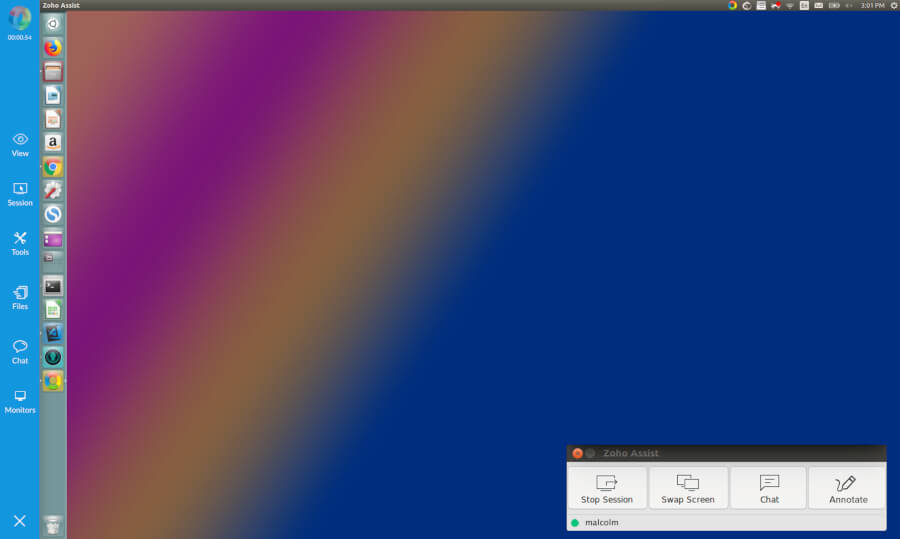
원격 액세스 플러스
원격 액세스 플러스는 기술자가 전 세계 어디에서나 위치한 장치를 몇 번의 클릭만으로 협업하고 문제 해결할 수있는 강력하게 구축 된 원격 지원 소프트웨어입니다. 중앙 호스팅 서버는 클라이언트 컴퓨터와 접촉하고 기술자가 주문형에 액세스 할 수 있습니다.
간단한 사용자 인터페이스 및 클라이언트 서버 아키텍처는 원격 장치를 문제 해결하기 위해 IT 및 헬프 데스크 기술자에 대한 완벽한 연결을 가능하게합니다. 게다가, 당신은 목소리 나 화상 통화, 또는 최종 사용자와의 문자 채팅을 위해 문제를 더 잘 이해하고 해결할 수 있습니다.
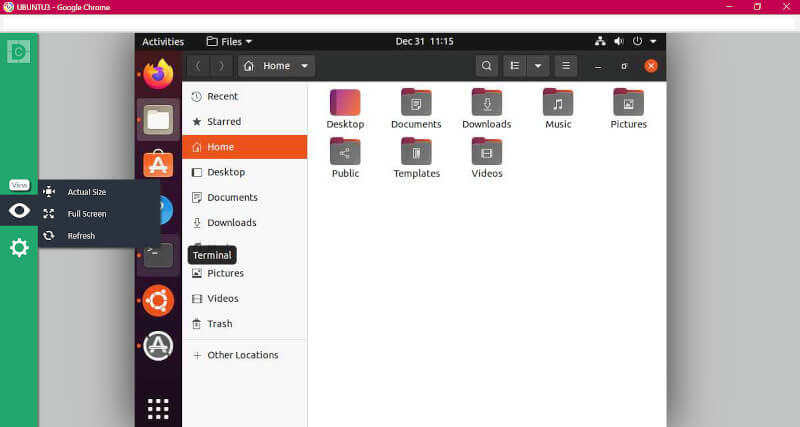
두 가지 요소 인증, 256 비트 AES 암호화 및 액션 로그 뷰어로 가득 차면 보안에 대해 걱정하지 않고 원격 Linux 장치에 액세스하고 제어 할 수 있습니다. Linux 장치를 관리하기 위해 사용자 정의 그룹을 만들 수도 있습니다.
동적 사용자 정의 그룹으로 관리 할 수있는 많은 Linux 장치가있는 경우에 특히 유용합니다. 해당 장치가 정의 된 기준 세트를 만족 시키면 그룹에 장치를 자동으로 추가로 추가로 그룹에 장치를 추가로 추가합니다.
원격 액세스 플러스 온 프레미스 및 클라우드 솔루션으로 제공됩니다. 또한 관리되는 Linux 장치 및 기능의 수에 따라 무료, 표준 및 전문가 중 세 가지 에디션 중에서 선택할 수 있습니다.
와 함께 원격 액세스 플러스, Ubuntu, Debian, Red Hat Enterprise Linux, Fedora, Centos, Mandriva, OpenSuse 등과 같은 다양한 Linux 장치를 원격 제어 할 수 있습니다., 그리고 17 개 이상의 언어도 지원합니다!
Thinlinc – Linux 원격 서버
Thinlinc는 매우 안전하고 빠릅니다 Linux 원격 서버 어디에나있는 여러 사용자 (Linux, MacOS, Windows 및 웹 브라우저)를 사용하여 Linux 데스크톱 및 응용 프로그램을 게시하는 데 사용됩니다.
서버는 인기있는 Linux 배포판에 쉽게 설치 및 유지 관리되며 1 ~ 수천 명의 사용자를 위해 작동합니다. 추가 에이전트 서버를 추가하면 노력이 적은 사용자 수를 확장합니다. 비용이 필요하지 않습니다.
대부분의 VNC와는 다릅니다, Thinlinc 기본적으로 오디오 리디렉션을 지원합니다. 더 나은 이미지 품질과 응답 성을 제공합니다. 더 안전합니다. 구성하기 쉽습니다. 중복성,로드 밸런싱 및 고 가용성이 내장되어 있습니다.
Thinlinc 제한된 네트워크를 사용하거나 불안정한 경우에도 원활한 경험을 제공하기 위해 속도를 희생하지 않고 최상의 이미지 품질을 제공하도록 설정을 동적으로 변경합니다. Thinlinc는 virtualgl을 통한 서버 그래픽 가속도로 원격 3D 및 고급 고급 소프트웨어를 제공하는 데 많이 사용됩니다.
Thinlinc 주로 오픈 소스를 기반으로하는 IT는 TigervNC, NovNC, SSH 및 Pulse Audio를 안정, 지원 및 엔터프라이즈 수준 소프트웨어로 포장합니다. 회사는 또한 TigervNC 및 NovNC 프로젝트의 관리자이기도합니다.
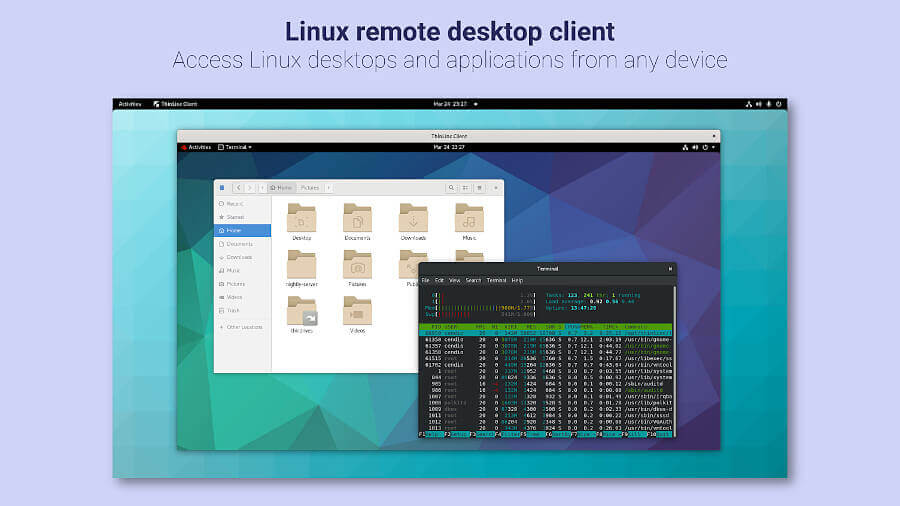
1. Tigervnc
Tigervnc는 무료, 오픈 소스, 고성능, 플랫폼 중립입니다 VNC 구현. 사용자가 원격 시스템에서 그래픽 애플리케이션을 시작하고 상호 작용할 수있는 클라이언트/서버 애플리케이션입니다.
다른 것과는 달리 VNC 다음과 같은 서버 vnc x 또는 싸구려 이탈리아 적 포도주 런타임 데스크탑에 직접 연결됩니다, tigervnc-vncserver 각 사용자에 대한 독립형 가상 데스크탑을 구성하는 다른 메커니즘을 사용합니다.
3D 및 비디오 응용 프로그램을 실행할 수 있으며 가능한 경우 지원하는 다양한 플랫폼에서 일관된 사용자 인터페이스 및 재사용 구성 요소를 유지하려고합니다. 또한 고급 인증 방법 및 TLS 암호화를 구현하는 여러 확장을 통해 보안을 제공합니다.
2. realvnc
RealVNC는 크로스 플랫폼, 간단하며 보안 원격 액세스 소프트웨어를 제공합니다. 제품과 같은 VNC 스크린 공유 기술을 개발합니다 VNC Connect 그리고 VNC 뷰어. VNC Connect는 원격 컴퓨터에 액세스하고 원격 지원을 제공하며, 무역 시스템 관리, 중앙 집중식 자원에 대한 액세스 공유 등을 제공합니다.
VNC가 주택 사용을 위해 무료로 연결할 수 있으며 5 개의 원격 컴퓨터와 3 명의 사용자로 제한됩니다. 그러나 모든 전문 및 기업 사용에는 가입비가 필요합니다.
삼. TeamViewer
TeamViewer. 개인 용도로 무료이며 비즈니스 사용자를위한 프리미엄 버전이 있습니다.
원격 데스크탑 공유, 온라인 회의 및 인터넷을 통해 연결된 장치간에 파일 전송에 사용되는 원격 지원을위한 올인원 애플리케이션입니다. 전 세계 30 개 이상의 언어를 지원합니다.
4. 렘 미나
Remmina는 Linux 및 기타 UNIX와 같은 시스템을위한 무료 및 오픈 소스, 완전한 기능 및 강력한 원격 데스크탑 클라이언트입니다. 작성되었습니다 gtk+3 많은 컴퓨터와 원격으로 액세스하고 일 해야하는 시스템 관리자 및 여행자를위한 것입니다.
효율적이고 신뢰할 수 있으며 RDP, VNC, NX, XDMCP 및 SSH와 같은 여러 네트워크 프로토콜을 지원합니다. 또한 통합적이고 일관된 모양과 느낌을 제공합니다.
렘 미나 사용자는 그룹별로 구성한 연결 프로파일 목록을 유지하고 사용자의 빠른 연결을 서버 주소를 직접 넣는 빠른 연결을 지원하며 선택적으로 그룹이 관리하는 탭 인터페이스를 제공합니다.
5. Nomachine
Nomachine은 무료, 크로스 플랫폼 및 고품질 원격 데스크톱 소프트웨어로 모든 파일에 액세스하고 비디오를보고 오디오 재생, 문서 편집, 게임 재생 및 이동을 제공하는 안전한 개인 서버를 제공합니다.
그것은 당신의 작업에 집중할 수있는 인터페이스가 있으며 원격 컴퓨터 바로 앞에 앉은 것처럼 빠른 방식으로 작동하도록 설계되었습니다. 또한 놀라운 네트워크 투명성이 있습니다.
6. 아파치 아보카도 소스
Apache Guacamole은 VNC, RDP 및 SSH와 같은 표준 프로토콜을 지원하는 무료 및 오픈 소스 클라이언트가없는 원격 데스크탑 게이트웨이입니다. 플러그인이나 클라이언트 소프트웨어가 필요하지 않습니다. 웹 브라우저와 같은 HTML5 웹 응용 프로그램을 사용하기 만하면.
이것은 컴퓨터의 사용이 하나의 장치 나 위치에 연결되어 있지 않음을 의미합니다. 또한 비즈니스 용도로 사용하려면 타사 회사로부터 전용 상업적 지원을받을 수 있습니다.
7. XRDP
XRDP. 원격 데스크탑 프로토콜을 사용하여 사용자에게 GUI를 제시합니다. X11VNC와 함께 Linux 데스크탑에 액세스하는 데 사용할 수 있습니다.
LikwiseOpen과 크게 통합되어 Active Directory 사용자 이름/비밀번호를 사용하여 RDP를 통해 Ubuntu 서버에 로그인 할 수 있습니다. XRDP는 좋은 프로젝트이지만 기존 데스크톱 세션을 인수하거나 Red Hat 기반 Linux 배포판에서 실행되는 등 여러 가지 수정 사항이 필요합니다. 개발자는 또한 문서를 개선해야합니다.
8. x2go
X2GO는 오픈 소스 크로스 플랫폼 원격 데스크탑 소프트웨어입니다 VNC 또는 RDP, Linux 시스템에 대한 원격 액세스를 제공합니다’프로토콜을 사용하여 네트워크를 통한 그래픽 사용자 환경은 데이터의 더 나은 암호화를 위해 보안 쉘 프로토콜을 통해 터널링됩니다.
9. XPRA
xpra 또는 엑스 오픈 소스 크로스 플랫폼 원격 디스플레이 서버 및 클라이언트 소프트웨어로 SSL이 있거나없는 SSH 소켓을 통해 원격 애플리케이션 및 데스크톱 스크린에 액세스 할 수 있습니다.
연결 해제 후 상태를 잃지 않고 로컬 컴퓨터의 화면을 표시하여 원격 호스트에서 응용 프로그램을 실행할 수 있습니다. 또한 사운드, 클립 보드 및 인쇄 기능의 전달을 지원합니다.
10. Anydesk
AnyDesk는 플랫폼 독립적 인 보안 대기 시간이없는 원격 데스크탑에 개인용 컴퓨터 및 기타 모바일 장치를 호스트 애플리케이션을 실행하는 다른 비 포스 원격 데스크탑 소프트웨어입니다.
여러 운영 체제, 더 빠른 파일 전송, 텍스트 채팅을 통한 통신, 시각화를위한 화이트 보드 및 VPN 기능에 대한 원격 액세스를 제공합니다.
11. KRDC
KRDC (KDE 원격 데스크탑 연결)는 KDE 데스크탑 환경을 위해 KDE가 만든 오픈 소스 및 무료 원격 데스크톱 공유 클라이언트 애플리케이션이지만 모든 배포에 사용할 수 있습니다.
VNC 및 RDP 프로토콜을 지원하여 호환 서버를 실행중인 다른 시스템에서 전체 원격 데스크톱 세션을 보거나 관리 할 수 있습니다.
12. 그놈 연결
그놈 연결은 지원되는 VNC 및 RDP 프로토콜을 사용하여 다른 데스크탑 운영 체제에서 실행중인 다른 원격 데스크톱 컨텐츠 또는 소프트웨어를 연결하고 공유 할 수있는 Gnome 데스크탑 환경을위한 원격 데스크톱 클라이언트입니다.
13. 프린스
프린스 오픈 소스, 빠르고 다양한 원격 액세스 시스템입니다. 안전한 (SSH 기반) 클라이언트 /서버 시스템이며 핵심 라이브러리가 제공합니다 Nomachine.
불행히도,이 글을 쓰는 시점에서 프린스 웹 사이트는 작동하지 않았지만 배포판 전용 웹 페이지에 대한 링크를 제공했습니다
- 데비안 : https : // wiki.데비안.org/freenx
- Centos : https : // wiki.센토스.org/howtos/freenx
- 우분투 : https : // 도움.우분투.com/community/freenx
- 아치 리눅스 : https : // wiki.Archlinux.조직/색인.PHP/FREENX
저것’모두! 이 기사에서는 원격 Linux 데스크탑에 액세스하는 가장 좋은 도구를 검토했습니다. 아래 의견 양식을 통해 귀하의 생각을 우리와 공유하십시오.


